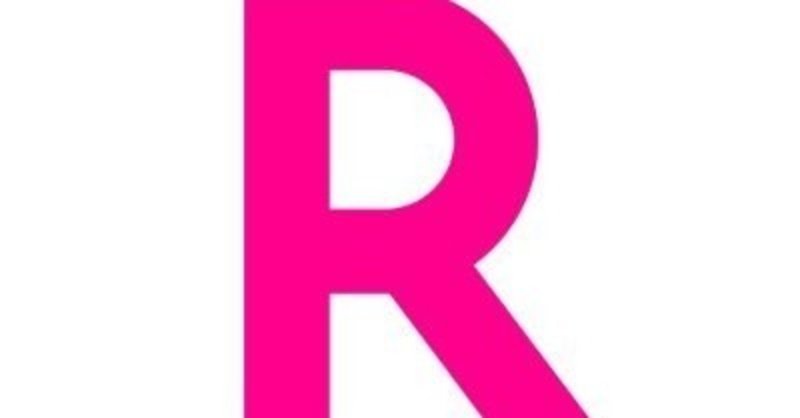
Rakuten MobileでiPhone8/8Plusを使う裏技
楽天モバイルはiPhone11以降は対応していますが、それ以前はサポートなしと公式では記載されています。
iPhoneユーザーが多い日本では、iPhoneへの対応が遅れているため、この時点で楽天Mobileは選択の余地なし、と壁になっていると思います。
そこで、この記事では裏技を使用して、iPhone8/8PlusでRakutenのネットワークが使用できる方法を説明します。(SIMフリーの状態が前提です)
楽天モバイルの費用感(お得感)
家計の中で一番見直せる固定費は携帯電話料金です。
大手キャリアだと1家族で2-3万円くらい毎月取られます。
年間20-30万円です。ハワイいけます。
これを楽天モバイルに変更すると1年間の代金0円です。初めに事務手数料が3000円かかりますが、それ以降は0円です(1年間)
我が家の場合、Ymobileを夫婦で使用し、月8000円とすでに格安でしたが、楽天モバイルに変えることで年間10万円がお得になるため、かつ楽天ポイントももらえるため(SPU+1倍)変更しました。
主に使用するサイト
以下のサイトを参考にiPhone8/8 Plusで楽天モバイルを使用できるようにしました。
①楽天モバイルMNOでiPhone8が使えた!手順と注意点まとめ
→このサイトがメインになります
②Makoto忘備録
→iTunes経由でiPhoneに適用するファイルをここからダウンロードします
③しゅうのブログ
→楽天モバイル用のプロファイルをここからダウンロードします
以下、設定の一連の流れです。
対応1. MNP転出と楽天mobile申し込み
(1) 今加入しているキャリアでMNP転出を行います。
(2) 楽天モバイルにこちらから申し込みを行います。この時、転出したMNP転出番号が必要です。また申し込みの際に、私のキャンペーンコード入力してもらえるとお互いポイント還元がございます(1000ポイント)
→私のクーポンコード:hiRPBC7nSnYu
(3)申し込みが完了するとSIMが届きます。
詳しくは、こちらの記事、にて記載しておりますのでご参照ください。
対応2. MNP転入手続き
SIMが届きましたら、以下の手順となります。
(1) my楽天モバイルへアクセス
(2) 契約時に利用した楽天IDとPWでログイン
(3) 右上メニュー「三」をタップ
(4) my楽天モバイル→「申し込み履歴」をタップ
(5) 該当の申し込み番号をタップ
(6)「転入を開始する」をタップ
これで今まで使用していたキャリアが解約となります。この時点では圏外表示になります。
以下◆3~◆6は、楽天モバイルMNOでiPhone8が使えた!手順と注意点まとめの記載に従います。
対応3. SIMカードのセット
(1) iPhoneを探すをOFFにする
(2) iPhoneの電源をOFFにする
(3) 楽天モバイルSIMカードを入れる
対応4. PCで色々操作
(1) iTunesをインストール
(2) コマンドプロンプトを起動
(3) ここに、以下のコードをコピペし、ユーザ名の部分を自身のPCユーザ名に変えて実行する(Enterキーを押して「C:\Users\ユーザ名>」が表示されたらOKです)
“C:\Users\ユーザ名\AppData\Local\Microsoft\WindowsApps\iTunes.exe” /setPrefInt carrier-testing 1
対応5. 専用ファイルの適用
(1)Makoto備忘録さんに記載のあるファイルをPCにダウンロード(自身のiOSのバージョンとiPhoneのバージョンでリンクがあるのでそこからダウンロードし、解凍する)
(2) iTunesを起動し、iPhoneをPCに接続
(3) スマホボタンをクリック
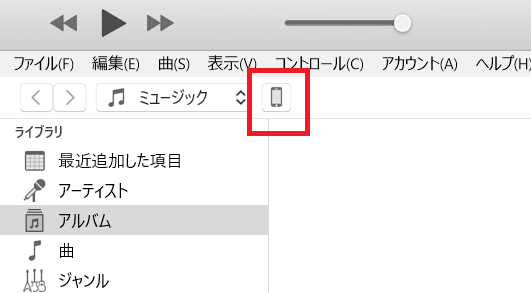
(4) シフトボタンを押しながら、「iPhoneを復元」をクリック
(5) ポップアップから保存したファイルを指定して取り込む(右下のファイル形式を変更しないと当該ファイルが表示されません)
私も①リンクの方と同様にトルコを選択しました。その場合のファイル名は「7_8_Turkcell_tr.ipcc」となります)
(6) PCとiPhoneの接続を外し、iPhoneを再起動する。
対応6. APN設定
(1) 設定→モバイル通信→モバイルデータ通信ネットワークをタップし、最上段のAPN欄に「rakuten.jp」と入力
(2) MMSC・MMSプロキシに入力されている文字列を消し、半角スペースを入れる
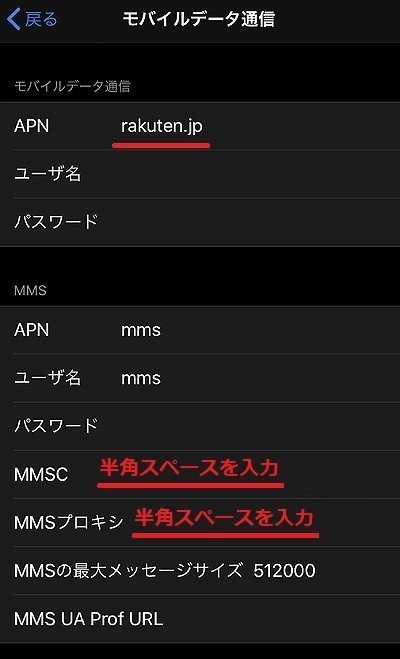
(3) 下に進み「インターネット共有」欄でもAPN欄に「rakuten.jp」を入力(これでテザリングが可能になります)
(4) 設定 → モバイル通信 → 通信のオプション → 音声通話とデータを開き、「LTE, VoLTE オン」にチェックが入っていることを確認する。
◆7. 構成プロファイル設定
(1) iPhoneに既存プロファイルがある場合、削除する。
(2) しゅうのブログの2020年4月17日「楽天モバイル UN-LIMITを使ってみました」に従い、リンクからiOS専用プロファイルを作成しダウンロードする。
(3) プロファイルをダウンロードしたらiPhoneの設定→一般→プロファイルを選択し、インストールを実行する
(4) 圏外だったのが「Rakuten」とキャリア表示が出ていることを確認する。
これでRakutenのネットワークが使用できます。
◆8. Rakuten Linkのインストール
(1) APP Storeからダウンロード・インストールします(iOS版のRakuten Linkアプリも2020年7月に配信開始しました)
iOS版はSMS認証不要でインストールできます。インストール後、Rakuten Linkから通話ができるか確認してください。
※Rakuten Linkから電話をかければ無料ですが、いつもiPhoneで使用していた緑の通話ボタンから電話をかけると有料となるので注意が必要です。
以上で設定完了です。
実績
私は、自身のiPhone8と妻のiPhone8Plusにて、上記の裏技を実施して楽天UN-LIMTを使用することができています。
基本的に楽天ネットワーク爆速で使えます。しかもネットワーク上限なしです。
たまに建物で圏外になることがありますが、コスパ最強(1年間無料)ですのでお勧めです!
少し上記手間は大変ですが、年間10万円以上浮くと考えればやるべきです!(私はそのお金でSurface Proを購入しました)
この記事が気に入ったらサポートをしてみませんか?
